Criando um Plano Pago
5 min
Neste artigo
- Passo1 | Nomeie o seu Plano Pago e Adicione um Slogan
- Passo 2 | Crie uma Lista de Benefícios que os Clientes Recebem
- Passo 3 | Conecte Serviços de Agendamento a este Plano Pago
- Passo 4 | Defina o Preço e Duração do Plano
- Passo 5 | (Opcional) Exibir as Políticas de Seu Plano
- Passo 6 | Salve o Seu Plano e Termine de Criar o seu Serviço
Para oferecer serviços ou conteúdo como parte de um plano pago (por exemplo, um plano de membros, assinatura ou pacote), você precisa primeiro criar um plano pago.
Este artigo orientará você sobre como fazer exatamente isso. O plano que você criar aparecerá no seu site para que os clientes possam comprá-lo.
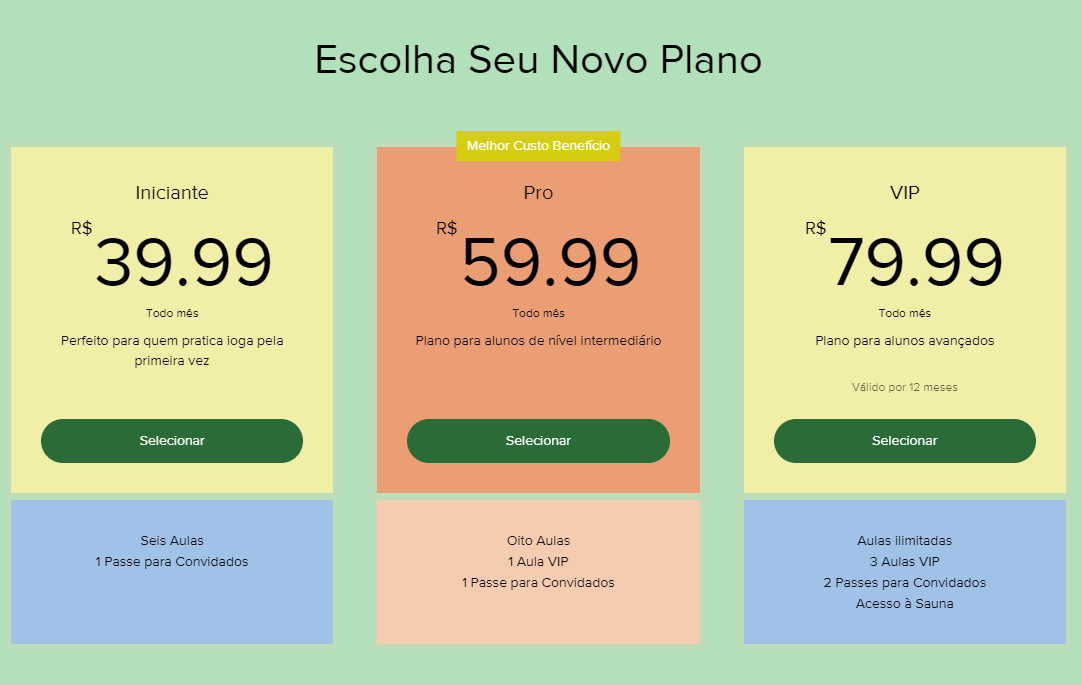
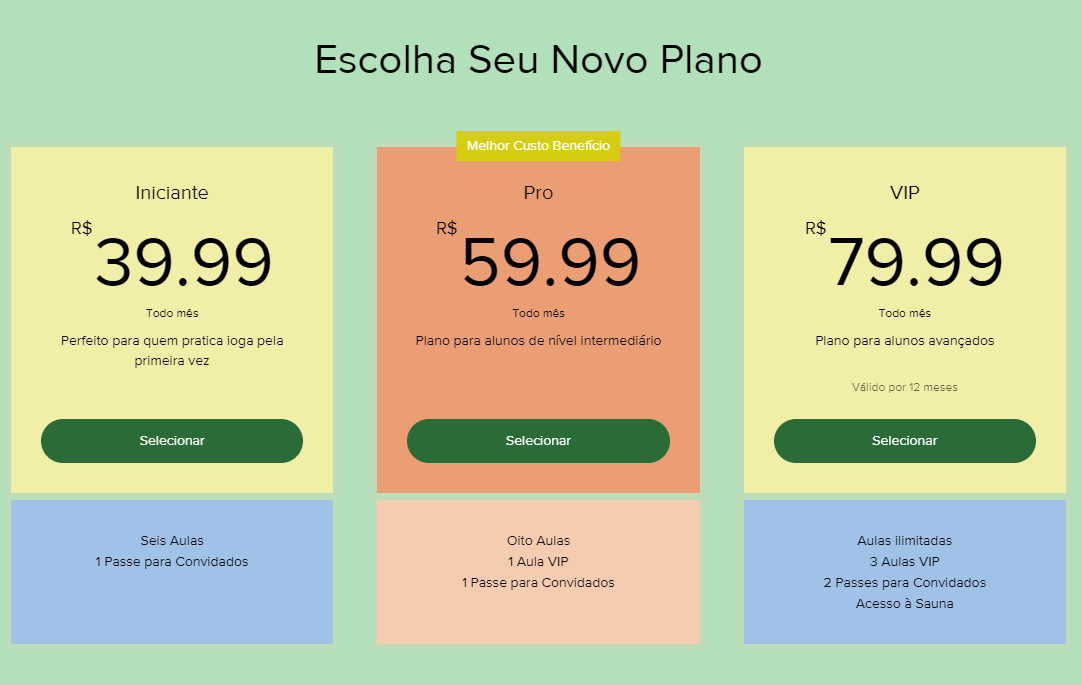
Passo1 | Nomeie o seu Plano Pago e Adicione um Slogan
Comece a criar seu plano, dando-lhe um nome adequado e adicionando um slogan curto para descrevê-lo.
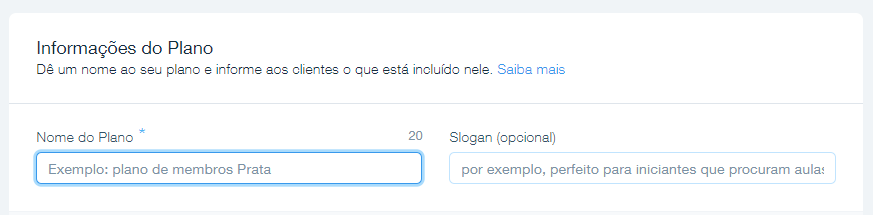
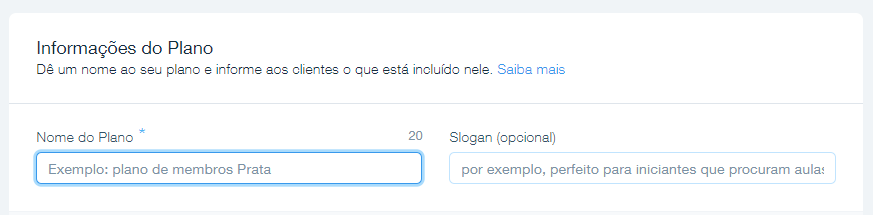
Ver mais
Passo 2 | Crie uma Lista de Benefícios que os Clientes Recebem
Este é o lugar para listar os benefícios incluídos no seu plano para que os clientes saibam exatamente o que estão pagando. O nome do serviço de Agendamento que você está criando aparece automaticamente na lista. Você pode adicionar outros serviços de Agendamento agora ou adicioná-los mais tarde. Além disso, você pode adicionar outros benefícios que não estão conectados ao serviço de Agendamento, como, por exemplo, "Acesso ao armário".
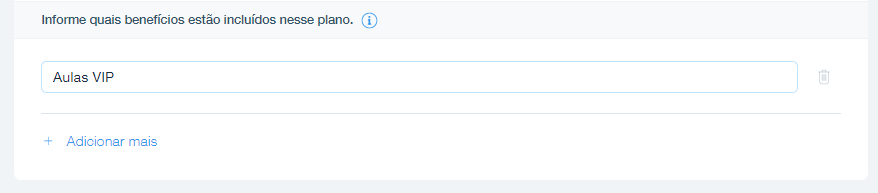
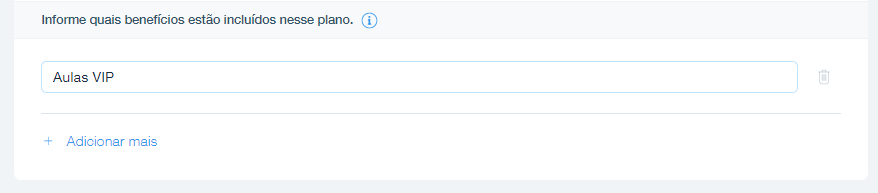
Mostre-me como
Passo 3 | Conecte Serviços de Agendamento a este Plano Pago
O serviço de agendamento que você estava criando já está conectado ao novo plano pago. Na imagem de exemplo abaixo, é o serviço Aulas VIP. Se você já criou outros serviços que deseja oferecer com este plano, poderá conectá-los agora.
Nesta seção, você também pode definir se esse plano é um plano de membros (que oferece acesso ilimitado) ou um pacote (por exemplo, 5 sessões por mês).
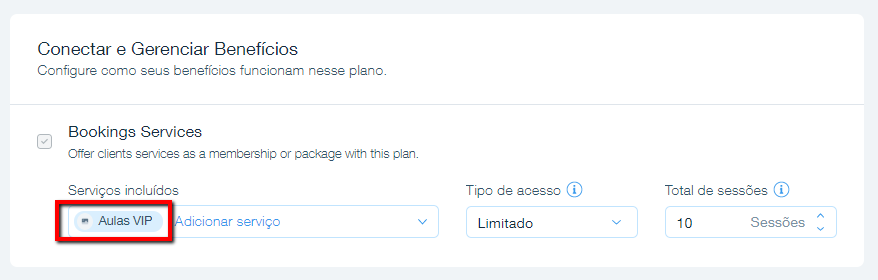
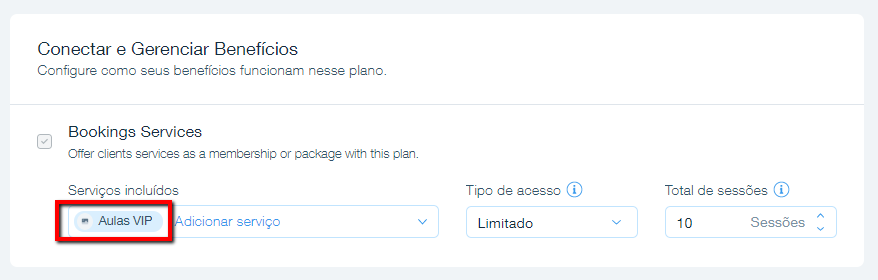
Mostre-me como
Passo 4 | Defina o Preço e Duração do Plano
Você tem três opções de preços para escolher:
- Pagamento Gratuito
- Pagamento Único
- Pagamentos Recorrentes
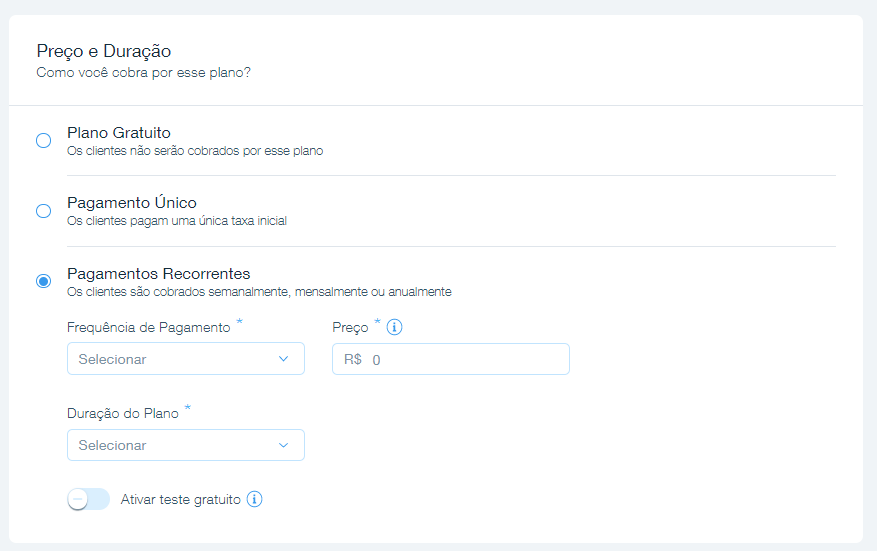
Crie o tipo de plano que melhor se adapte às necessidades do seu negócio:
Mostre-me como:
Passo 5 | (Opcional) Exibir as Políticas de Seu Plano
Aqui, você pode informar seus clientes sobre quaisquer termos e condições que se apliquem a este plano. Se não houver nenhum, deixe em branco.
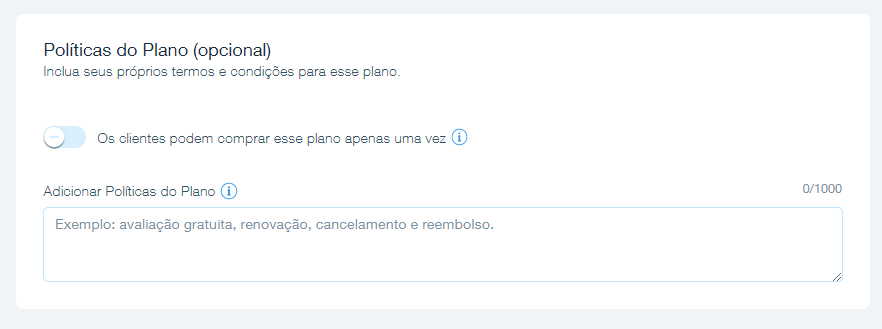
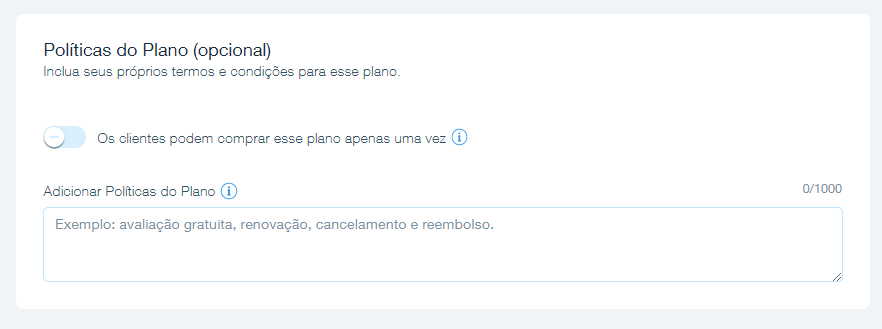
As informações inseridas aqui são exibidas na tela de checkout do plano.
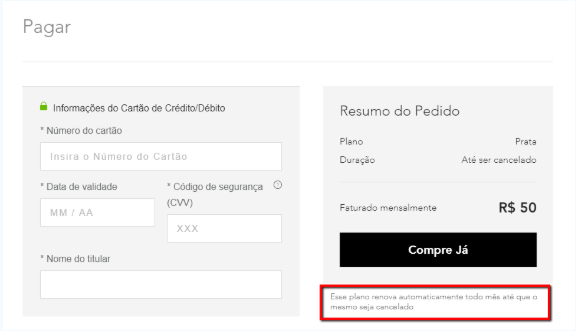
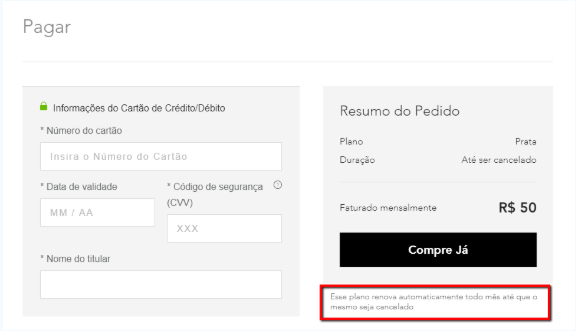
Passo 6 | Salve o Seu Plano e Termine de Criar o seu Serviço
Clique em Criar para salvar suas alterações. Isso cria seu Plano Pago e retorna à aba Agendamentos e ao serviço que você estava criando. Termine de criar seu serviço de Agendamento e clique em Salvar.




